- লেখক Jason Gerald [email protected].
- Public 2023-12-16 10:57.
- সর্বশেষ পরিবর্তিত 2025-01-23 12:08.
ওএস এক্স সিংহের লঞ্চপ্যাড নামে একটি নতুন বৈশিষ্ট্য রয়েছে যা কম্পিউটারে অ্যাপ্লিকেশনগুলি পরিচালনা করতে কাজ করে। দুর্ভাগ্যক্রমে, লঞ্চপ্যাড থেকে অ্যাপ্লিকেশনগুলি সরানোর প্রক্রিয়াটি বেশ কঠিন। অ্যাপ স্টোর থেকে কেনা অ্যাপগুলি সরানো সহজ, কিন্তু সাফারি বা মেইলের মতো কিছু অ্যাপ আছে যা অপারেটিং সিস্টেম মুছে ফেলার অনুমতি দেয় না। আপনি যদি সেই অ্যাপসটি সরাতে চান, তাহলে আপনাকে টার্মিনালের মাধ্যমে একটি সাধারণ কমান্ড দিতে হবে।
ধাপ
2 এর মধ্যে পদ্ধতি 1: অ্যাপ স্টোর থেকে কেনা অ্যাপ্লিকেশনগুলি মুছে ফেলা
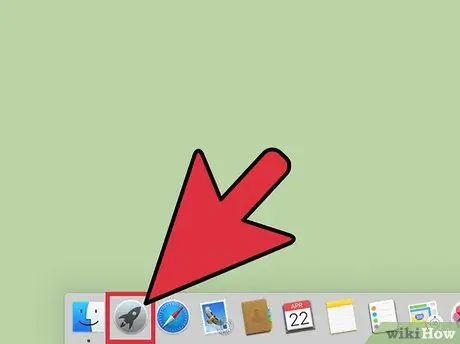
ধাপ 1. লঞ্চপ্যাড খুলুন।
লঞ্চপ্যাড ইন্টারফেস চালু করতে ডকে ধূসর "লঞ্চপ্যাড" আইকনে ক্লিক করুন।
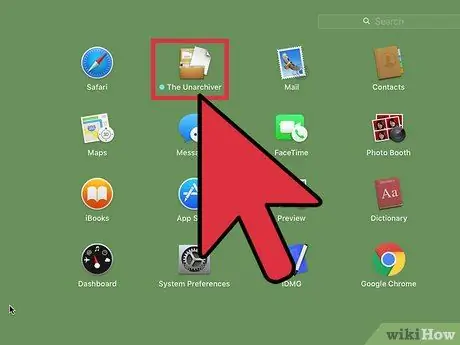
ধাপ 2. আপনি যে অ্যাপটি মুছে ফেলতে চান তা নির্বাচন করুন।
অ্যাপ আইকনটি নাড়ানো পর্যন্ত ক্লিক করুন এবং ধরে রাখুন।
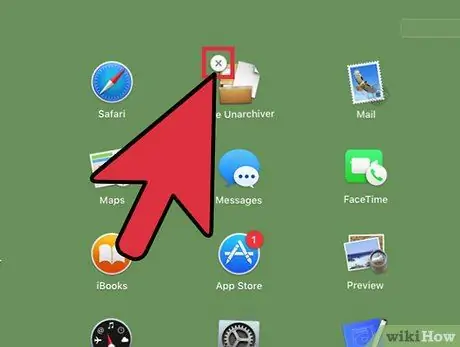
ধাপ 3. আইকনের কোণে প্রদর্শিত ছোট "X" আইকনে ক্লিক করুন।
যদি বোতামটি উপস্থিত না হয়, তাহলে আপনি প্রশাসক হিসাবে লগ ইন নাও হতে পারেন অথবা কম্পিউটারের অন্তর্নির্মিত অ্যাপ স্টোর থেকে অ্যাপটি কেনা হয়নি।
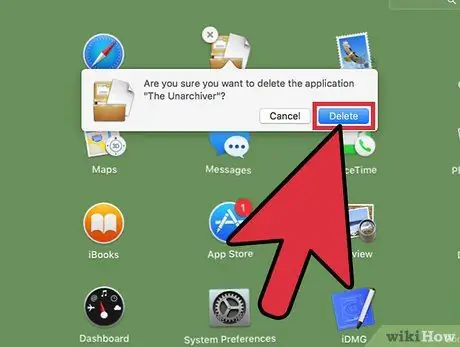
পদক্ষেপ 4. ক্রিয়াটি নিশ্চিত করার জন্য অনুরোধ করা হলে "মুছুন" ক্লিক করুন।
অ্যাপ্লিকেশনটি স্বয়ংক্রিয়ভাবে কম্পিউটার থেকে সরানো হবে।
2 এর পদ্ধতি 2: টার্মিনাল থেকে অ্যাপস সরানো
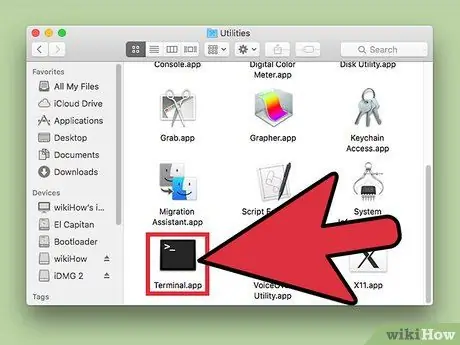
ধাপ 1. টার্মিনাল খুলুন।
আপনি ফাইন্ডার অ্যাক্সেস করে, "যান" নির্বাচন করে এবং "ইউটিলিটিস" ক্লিক করে এটি খুলতে পারেন। একটি নতুন উইন্ডো আসবে এবং আপনি "টার্মিনাল" শিরোনামের কালো আইকনটি নির্বাচন করতে পারেন। আপনি স্ক্রিনের উপরের-ডান কোণে ম্যাগনিফাইং গ্লাস আইকনে ক্লিক করতে পারেন এবং "টার্মিনাল" টাইপ করতে পারেন।
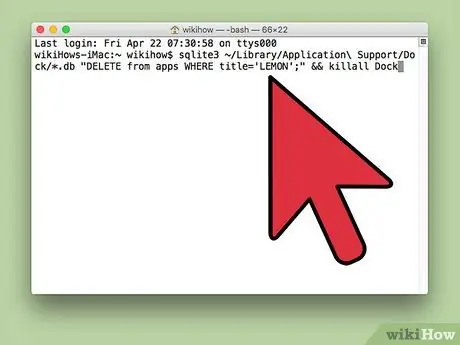
পদক্ষেপ 2. নিম্নলিখিত কমান্ডটি প্রবেশ করান:
sqlite3 Library/লাইব্রেরি/অ্যাপ্লিকেশন / সাপোর্ট/ডক/*। db "অ্যাপ থেকে মুছে দিন যেখানে শিরোনাম = 'আবেদন নাম' && কিলাল ডক
। উদাহরণস্বরূপ, যদি আপনি "লেমন" নামে একটি অ্যাপ্লিকেশন মুছে ফেলতে চান, তাহলে এইরকম একটি কমান্ড দিন:
sqlite3 ~/লাইব্রেরি/অ্যাপ্লিকেশন / সাপোর্ট/ডক/*। db "অ্যাপ থেকে মুছে দিন যেখানে শিরোনাম = 'লেমন'; && কিলাল ডক
। আপনি "অ্যাপ্লিকেশন" ফোল্ডারে গিয়ে এবং প্রশ্নে থাকা অ্যাপ্লিকেশনটি অনুসন্ধান করে অ্যাপ্লিকেশনটির নাম খুঁজে পেতে পারেন। উপরের কমান্ডটি প্রবেশ করার পরে, "এন্টার" কী টিপুন।
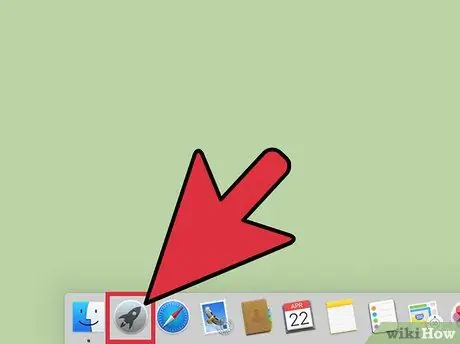
ধাপ 3. অ্যাপটি আনইনস্টল করা হয়েছে কিনা তা পরীক্ষা করুন।
আনইনস্টল কমান্ডটি প্রবেশ করার পরে, লঞ্চপ্যাড স্বয়ংক্রিয়ভাবে পুনরায় লোড হবে এবং সংশ্লিষ্ট অ্যাপ্লিকেশনটি অদৃশ্য হয়ে যাবে।
পরামর্শ
- কার্সারটি বাম বা ডানদিকে স্লাইড করার সময় ক্লিক করে ধরে রেখে লঞ্চপ্যাডে এক পৃষ্ঠা থেকে অন্য পৃষ্ঠায় স্যুইচ করুন। আপনি ট্র্যাকপ্যাডে দুই আঙুলের অঙ্গভঙ্গি ব্যবহার করতে পারেন।
- আপনি OS X Lion- এ লঞ্চপ্যাড নির্দিষ্ট শর্টকাট বা হট কর্নার ব্যবহার করে প্রথমে সিস্টেম প্রেফারেন্সে সেট করে খুলতে পারেন।






